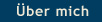Installation - Eclipse IDE for Java
Die Installation erfolgt durch einfaches Entpacken der Programmdateien. Mit der Installation wird das JDK (Java Development Kit) und die Laufzeitumgebung JRE (Java Runtime Environment) installiert.
- Download Eclipse IDE for Java in ein temporäres Verzeichnis (c:\temp).
- Die Datei eclipse-java-europa-fall2-win32.zip in das gewünschte Zielverzeichnis entpacken.
- Das Programm eclipse.exe starten.
- Während des Startvorganges wird die IDE für die Entwicklung konfiguriert.
- Die Standardeinstellungen ggf. übernehmen.
Installation - JDT (Java Development Tools)
Mit der JDT wird auch die Laufzeitumgebung JRE (Java Runtime Environment) installiert.
- Download JDK (Java Development Kit) in ein temporäres Verzeichnis (c:\temp).
- Das Programm j2sdk-1_5_0-win.exe starten.
- Den Installationshinweisen folgen.
- Die Standardeinstellungen ggf. übernehmen.
Installation - JRE (Java Runtime Environment)
Die Installation erfolgt mit Hilfe eines InstallShield-Scripts menügesteuert.
- Download JRE (Java Runtime Environment) in ein temporäres Verzeichnis (c:\temp).
- Das Programm j2jre-1_5_0-win.exe starten.
- Den Installationshinweisen folgen.
- Die Standardeinstellungen ggf. übernehmen.
Installation - JDK-Dokumentation
Die JDK-Dokumentation. Zur Anzeige der Dokumentation ist ein Browser wie Netscape Navigator oder Microsoft Internet Explorer erforderlich
- Download JDK-Dokumentation in ein Hilfe-Verzeichnis (C:\Programme\j2sdk1.5.0\docs).
- Die Datei j2sdk-1_4_0-doc.zip in das Hilfe-Verzeichnis entpacken (ZIP-Format).
Deinstallation der Java-Umgebung
Die Deinstallation des JDK ist denkbar einfach und kann über die Systemsteuerung erledigt werden. Bis auf die Dokumentation und einige kleinere Dateien entfernt die Deinstallationsroutine alle Bestandteile des JDK vollständig vom Rechner.